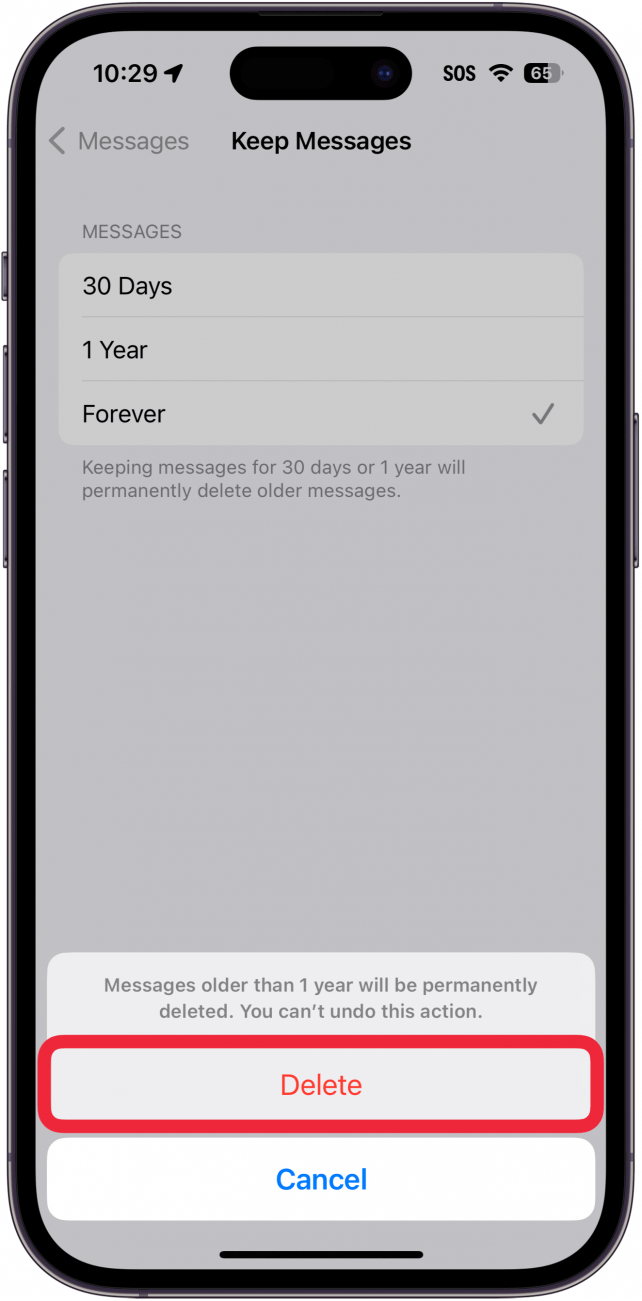Автоматическое удаление текстовых сообщений для экономии места на iPhone
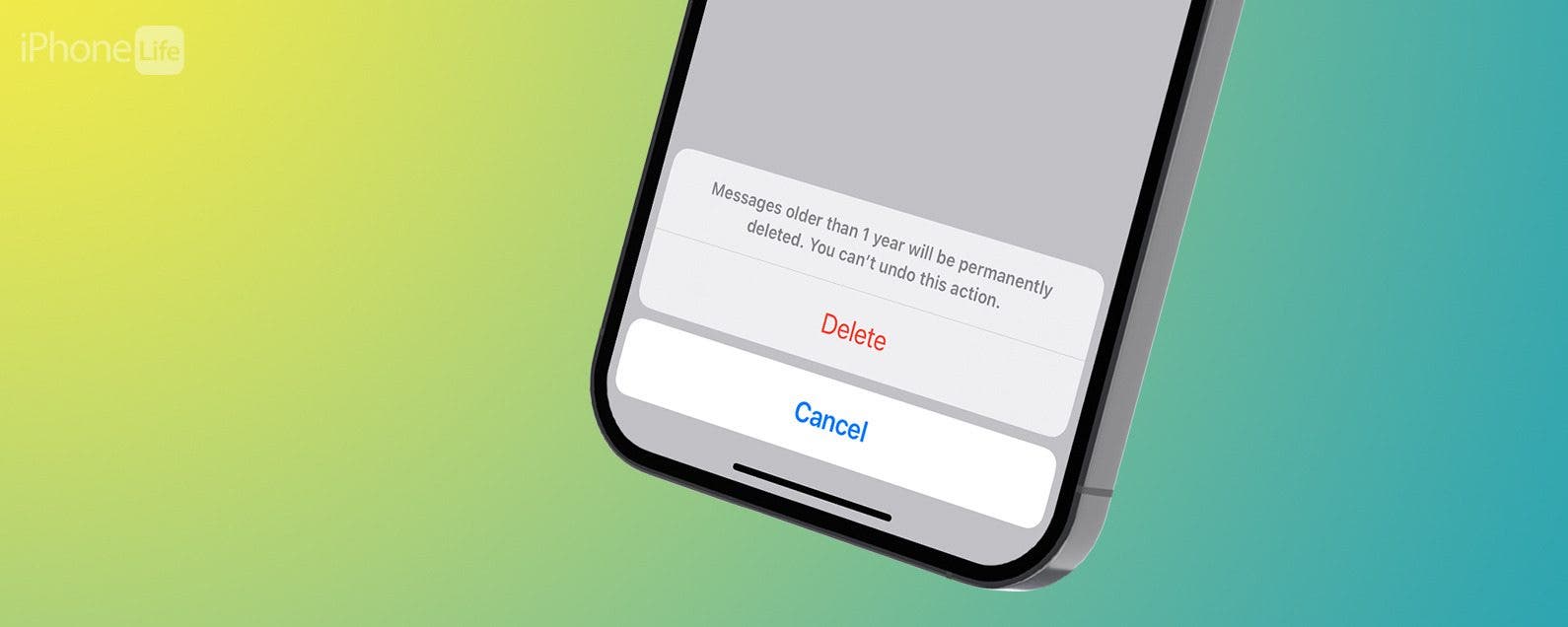
Когда вы знаете, как автоматически удалять текстовые сообщения на iPhone, вам будет проще управлять своим хранилищем. Содержимое наших iPhone и iPad имеет тенденцию накапливаться, занимая ценное место в хранилище. Это будет особенно полезно для экономии места, если ваши текстовые сообщения включают видео- и аудиосообщения. Вот как автоматически стирать старые текстовые сообщения на iPhone.
Почему вам понравится этот совет:
- Очистите свои текстовые сообщения, избавившись от старых.
- Экономьте место на своем iPhone, удалив все текстовые сообщения.
Как автоматически удалить старые разговоры на iPhone
Системные Требования
Этот совет работает на iPhone с iOS 16 или более поздней версией. Узнайте, как обновиться до последней версии iOS.
Если у вас заканчивается память, есть несколько трюков, которые вы можете попробовать, чтобы освободить место на iPhone. Однако, если вы решили, что ваш iPhone будет автоматически удалять текстовые сообщения, вы можете легко настроить это в приложении «Настройки». Просто имейте в виду, что удаленные сообщения не могут быть найдены, поэтому обязательно сохраните всю необходимую информацию, прежде чем история сообщений будет удалена. Для получения дополнительных советов по экономии памяти iPhone ознакомьтесь с нашей бесплатной рассылкой «Совет дня». Теперь, вот как автоматически удалять текстовые сообщения на вашем iPhone:

Откройте для себя скрытые возможности вашего iPhone. Получайте ежедневные советы (со скриншотами и понятными инструкциями), которые помогут вам освоить свой iPhone всего за одну минуту в день.
- Откройте «Настройки» и выберите «Сообщения».

- В разделе «История сообщений» нажмите «Сохранить сообщения».

- Ваши варианты: 30 дней, 1 год и навсегда.

- Если вы выберете 30 дней или 1 год, появится предупреждение о том, что включение этого параметра навсегда удалит все сообщения старше 30 дней или 1 года. Нажмите «Удалить», чтобы удалить все сообщения старше 30 дней или 1 года (в зависимости от выбранного вами варианта).

Предупреждение:
После нажатия кнопки удаления все ваши старые сообщения будут потеряны навсегда. Вы не сможете восстановить ни одно из удаленных сообщений на вашем iPhone.
Теперь ваши сообщения будут автоматически удаляться через 30 дней или через 1 год, если вы выберете эту опцию. Если вы хотите узнать, как отключить автоматическое удаление старых разговоров, вы можете выполнить те же шаги выше и выбрать Навсегда в шаге 3. Вы можете автоматически удалять текстовые сообщения, что поможет вам сэкономить место на вашем iPhone. Далее, узнайте, как искать в iMessage.
Подробнее о текстовых сообщениях
- Как закрепить беседы в приложении «Сообщения»
- Как сообщить о спаме и заблокировать текстовые сообщения
- Измените размер шрифта iPhone для более удобного чтения